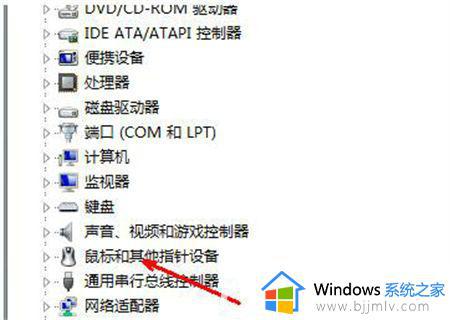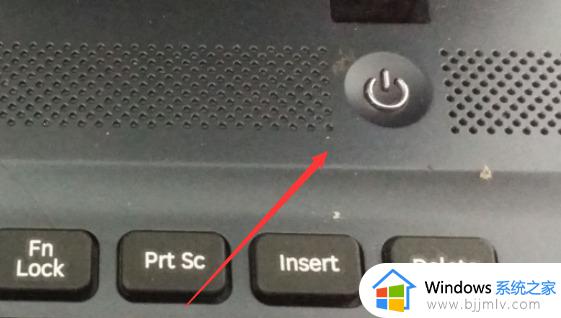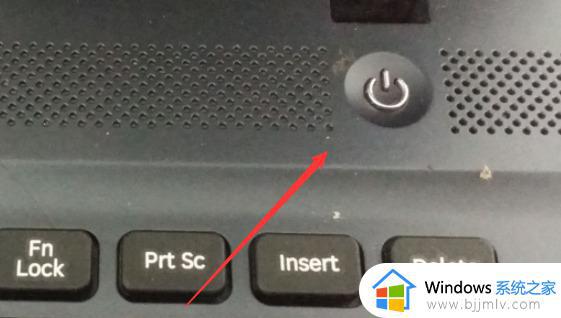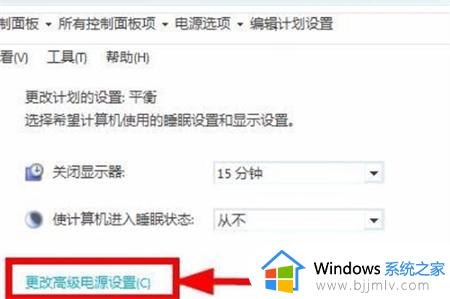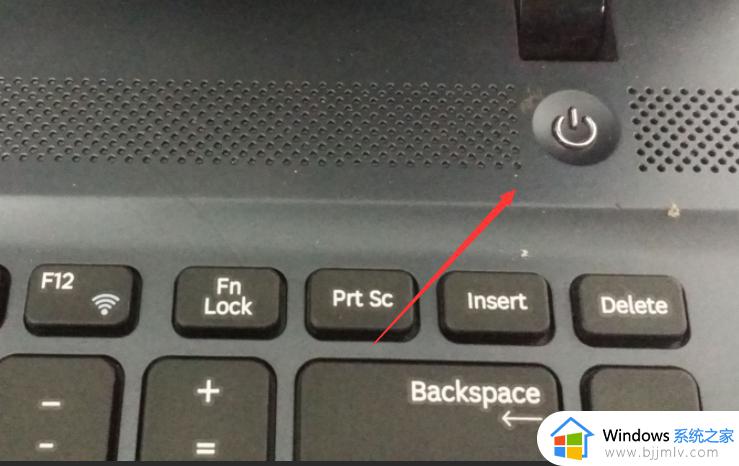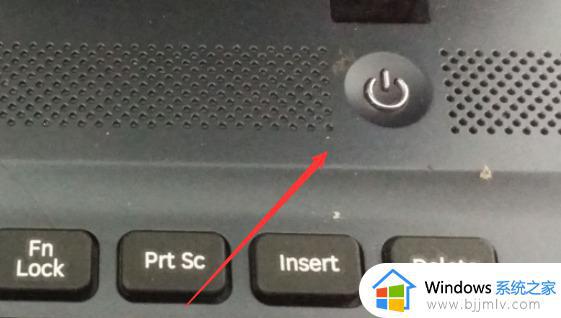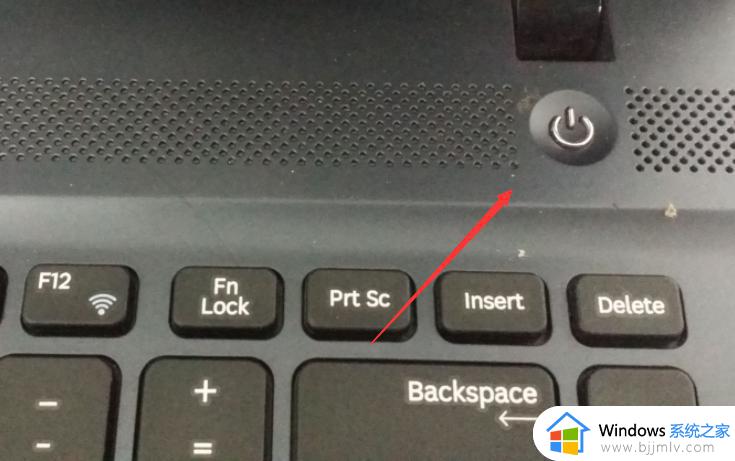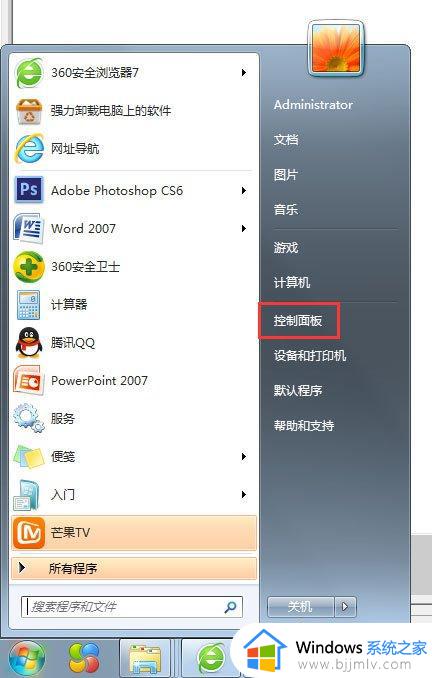win7usb驱动删除了鼠标键盘动不了解决方法
用户在使用win7电脑时,键盘和鼠标设备往往是通过usb接口来进行连接,而系统在安装过程中也会默认安装usb驱动程序,然而当用户不小心将win7系统usb驱动程序删除之后,却导致鼠标键盘动不了,对此小编在这里就来教大家win7usb驱动删除了鼠标键盘动不了解决方法。
具体方法:
方法一
1、强制关闭计算机后再重新启动。
2、当看到“请选择要启动的操作系统”消息时,按F8键(或者:在关机状态按电源开关后连续点击F8键),可以进入电脑的“高级启动”项中。
3、显示Windows 高级选项菜单时,使用箭头键选中“最后一次正确的配置(高级)”,然后按“回车”键。

方法二
1、强制关闭计算机后再开机按F8键进入。
2、我们在重启或者电脑开机的时候,在进入Windows系统启动画面之前按下F8键。会出现系统多操作启动菜单了,有三个版本的安全模式可以选择,大家选择回车就直接进入网络安全模式,不用怀疑,进去后键鼠肯定是能用的,你只需要连接上网,然后用驱动软件在线更新驱动然后重启30秒左右就可以了,这时候联网更新驱动就行了这种办法比较麻烦,建议优先采用第一种!如下图所示:
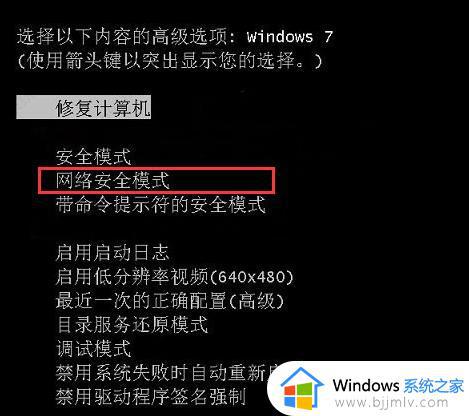
以上就是小编告诉大家的win7usb驱动删除了鼠标键盘动不了解决方法了,有遇到这种情况的用户可以按照小编的方法来进行解决,希望能够帮助到大家。